
トラックパッド派を唱っていた自分だが、外付けディスプレイを導入してから、ついついキーボード、マウスへ手を伸ばしてしまった。
今回色々なマウスを購入してみて気づいた事だが、ゲーミングマウスの選択肢はかなり乏しい。ゲーマーでmacOSを使用している人はほぼいないに等しい。その為にmac用のドライバーを提供していなかったり、提供していてもバグの補正が適切に行われていなかったりとmac用マウスは残念な現状だ。
マウスのボタンの数やデザインは大きく好みが分かれるところだが、僕が探したマウスの条件はこんな感じ。
- 高めのdpiに対応している
- 左右のクリック以外に最低2つのサイドボタン
- 長時間使用しても疲れないデザイン
- 出来ればワイヤレスがベスト
基本的に条件はかなりシンプルな方だが、外せない点を強いて言えば4Kディスプレイでもスムーズに動く事。僕が中国や日本のマウスレビューやタオバオやAmazonを調べ尽くして出た結論がこの2つのマウスだ。
ワイヤレスゲーミングマウス
ワイヤレスを探すに当たって注意した最初のポイントがmac用のドライバーだ。後に後述するステアーマウスというソフトウェアは一部のワイヤレスマウスに対応しているようだが確実ではない。なので、macOSに対応しているゲーミングマウスを探してみた。
一応macOS用のドライバーも提供しているマウスはロジクール(Logicool=Logitech)のゲーミングシリーズと、Razerのマウス。Razerについて悪く言うつもりはないが、macOSドライバーの問題について指摘するレビューがタオバオで多く見られた為に却下。
そこで購入したのがこのマウス。

Logicool ロジクール G403 Prodigy ワイヤレスゲーミングマウス G403WL【Amazon】
現在後継機のG703も出ているがワイヤレスマットでの充電機能が追加されただけで他の変更点はないようだ。同じデザインの単3電池が使えるG603も選択肢として考えたが、重量とツートンカラーが気に入らないので却下。長所と短所をまとめるとこんな感じ。
- 最適な重量でスムーズに動かせる
- マウスホイールがスムーズ
- 男性にはちょうどいいサイズ感(かぶせ持ち)
- 左右クリック以外に+4つのボタン
- シンプルなデザイン
- 電池の持ちが悪い(ライト使用時24時間、ライト非使用時32時間)
- ドライバーに若干のバグがある
1年近く使ってみて最大の問題は電池の持ちとドライバーの問題。僕の使用方法だと3-4日に一回充電する必要がある。この点は高をくくっていたが、やっぱり面倒くさい。デザインが気にならなければ単3電池が使える長寿命のG603でいいかもしれない。
次にドライバーの問題。使用できないと言ったクリティカルなバグは存在しないが、僕はライトが勝手に点灯したり、設定したプロファイルが反映されなかったりといったバグを経験している。
僕が実際に使っているドライバーの設定画面。
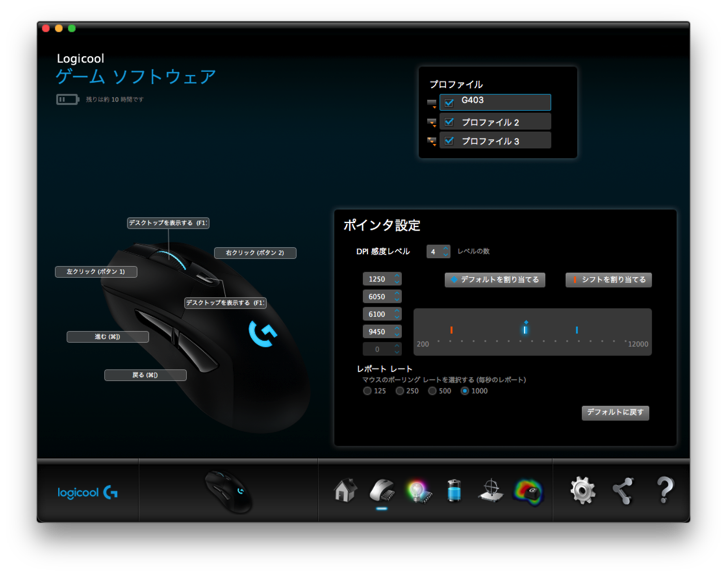
問題はあるものの使用感は総じて高い。特に4K等解像度の高いディスプレイを使用時に高いdpi値を使用できる恩恵は大きい。
有線ゲーミングマウス
ワイヤレスの充電が面倒くさいので有線のゲーミングマウスを探して見た。有線の場合はワイヤレスに比べてグッと選択肢の幅が広がってくる。ステアーマウス等のマウス専用ドライバーソフトウェアを使用すれば、殆どのマウスがmacで使用可能だ。
有線ゲーミングマウスで僕が購入したのはこれ。

BenQ ゲーミングマウス Zowie EC2-A 小サイズ右手持ち専用【Amazon】
台湾に本社があるBenQがZowieを買収してからは、Zowie by BenQの名のもとに生産している。Zowieは様々なプロゲーマーが使っていて中国のレビューサイトでも高い評価を受けている。
左右対称モデルや、右利き専用モデル等幾つか種類があるが、僕が購入したのはEC2-B。長所と短所はこんな感じだ。
- 最適な重量バランスで違和感のない操作感
- ケーブルが凄く柔らかい
- 選べる2サイズでつかみ持ち派に最適
- 左右クリック以外に+3つのボタン
- 無駄のないデザイン
- シャイニーとマットの中間くらいの表面処理なので汗かく人は目立つかも
- マウスホイールのクリック感が強め
- 外部ドライバーを購入する必要がある
無理に短所を述べて見たが今のところ使っていて嫌だなと思う点は皆無だ。ドライバーが内蔵されていて、Logicool程高いdpiは使用出来ないが最高で3200dpiまで対応している。設定もボタンを押しながらUSBを接続するだけと至って簡単だ。
左右クリック以外のボタンを使用したい場合は別途外部ドライバーを購入する必要があある。オススメはステアードライバー。
アップデートされ続けているし、Zowieのボタン全てに対応している事を確認済みだ。僕はこんな風に設定している。
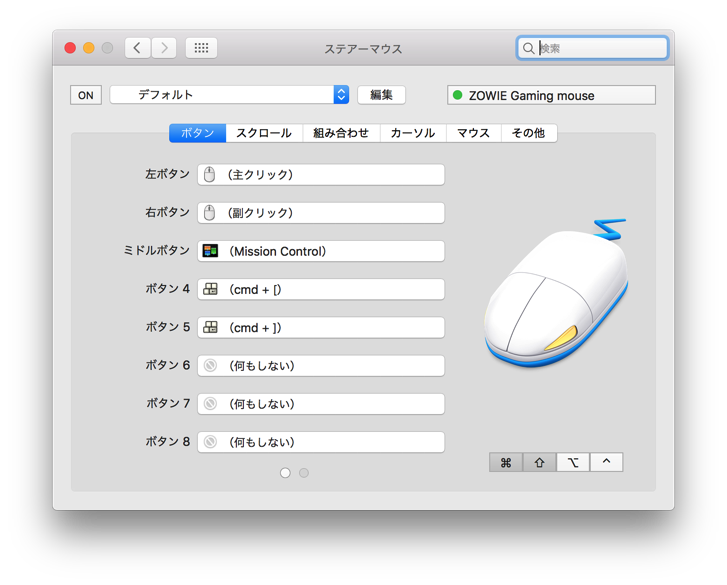
外部ディスプレイをメインで使用している人にはステアーマウス+Zowieのマウスの組み合わせを使ってみて欲しい。仕事の効率がほんのり向上すること間違い無し。
ちなみに僕が5年近く愛用しているマウスパッドはパワーサポートのエアーパッドプロIII。耐久性+滑りの滑らかさはお墨付き。
[amazonjs asin=”B000NVLBGI” locale=”JP” title=”パワーサポート マウスパッド エアーパッドプロ究極セットIII(エアーパッドソール付属、マットブラック) 薄 PAQ-61″]
